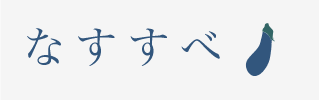ボイスメモに録り溜めたアイディア。そういえば結局使ってないなぁ・・・。
散歩中や外出中に閃いたアイディアをいつでもどこでも気軽に録り溜めておけるのがボイスメモの良いところ。
しかしながら、そういった録音データを活用するための「文字おこし」には、結構な手間がかかります。「文字おこし」をしないまま放っておくと、どのファイルの何分頃に今必要なアイディアが眠っているのかを思い出すのも一苦労です。
また、録音した「音」は目に入らないので、結局スマホの片隅に忘れ去られてしまうことも・・・。
そこで今回、スマホの「音声入力機能」を利用して、アイディアストックにかかるこれらの負担を軽くしてみてはいかがでしょうか?
「文字起こし」からの脱却
iPhoneやスマホに最初から搭載されている「音声入力機能」(ラインやメモなどの文字入力を行う際に、キーボードに表示されているマイクのアイコン)。
この機能を利用すると、話した文章が、自動でテキストへ変換されていきます。
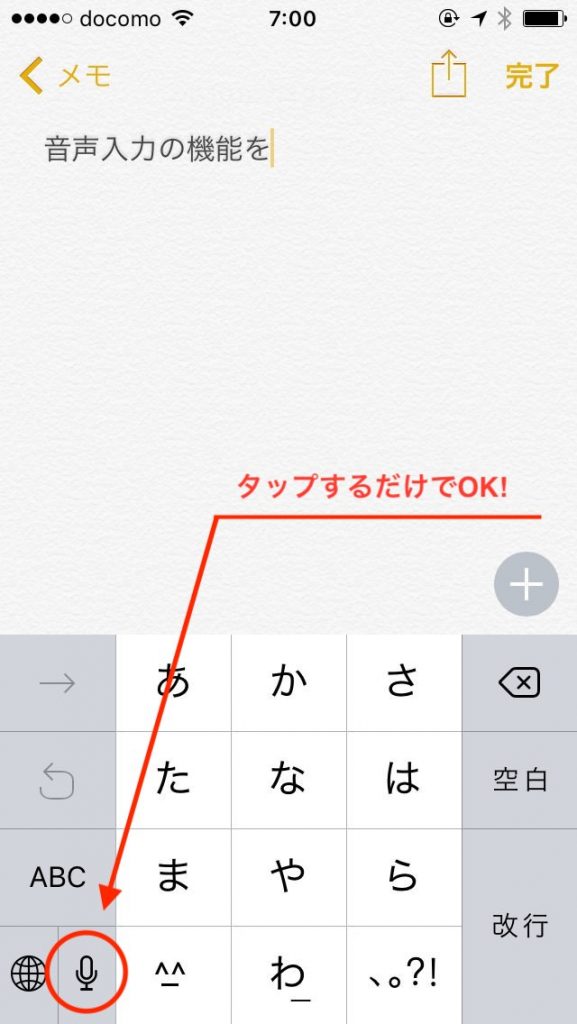
タップすると、キーボードが波打つ様な画面に切替ります。
この状態で話を始めて下さい。
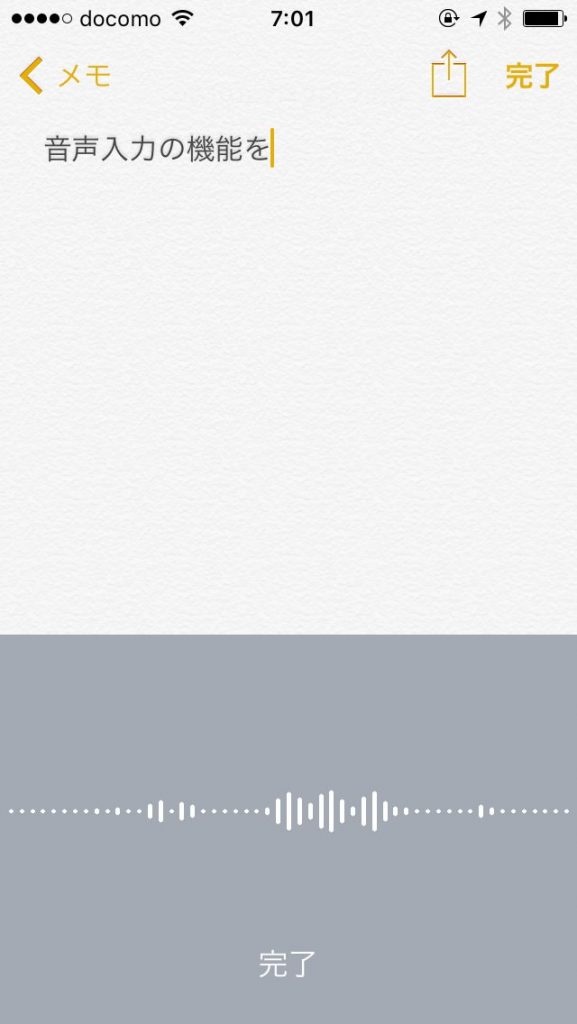
音声入力で作成された文書は、文字起こしなどせずに、すぐにコピーアンドペーストで使用できるのでとっても便利!
GoogleドキュメントやEvernoteとの併用
スマホに搭載されているメモ機能だけでなく、GoogleドキュメントやEvernoteなどでもこの機能を利用することが可能です。
社内やチーム内での情報共有を行いたい場合もスムーズに行えますね。
![]()
![]()
メリット
- 文字おこしをする手間が減るので、効率化が測れる
- 音声ファイルよりもテキストファイルの方が必要な過去のデータを探しやすい
- GoogleドキュメントやEvernoteなどのツールで使用できるので、様々なデバイスで共有がスムーズ
! 注意点 !
音声入力機能は、長時間の会議などには向きません。一定時間が経過すると、音声入力画面が自動で終了します。その都度マイクボタンを押して音声入力を行なってください。
まとめ
iPhoneやスマホに搭載されている機能なので、導入障壁も低く、気軽な気持ちで取り入れることができそうですね。
今までボイスメモを使用していたけれど、結局上手く活用できなかった方には是非試してほしい機能だと思います。
あなたの素晴らしいアイディアが忘れ去られてしまわないためにも是非「音声入力」を利用してみてはいかがでしょうか?